契約管理一覧の画面構成と機能
エージェントの管理
アンケート
その他設定、機能
顧客側マイページ説明
🗒 契約管理一覧の画面構成と機能
目次
契約管理一覧の画面構成
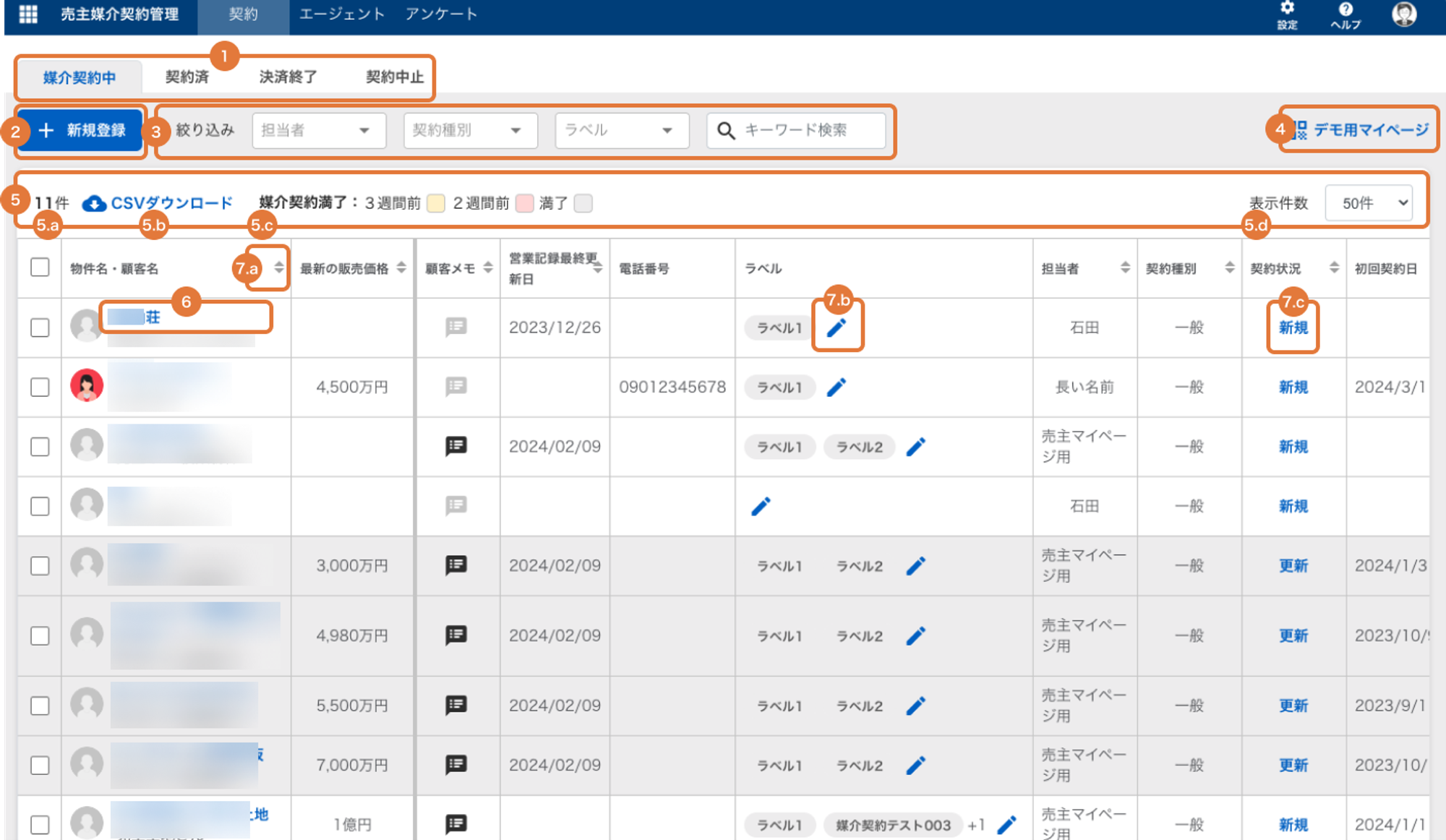
- 契約状態のタブ切り替え 媒介契約中、契約済、決済終了、契約中止の4つの状態で切り替えられます
- 新規追加 契約を手動で登録する際には新規追加ボタンを利用して追加できます。※自動連携を有効にしている場合は、利用できません。
- 絞り込み 担当者、契約種別、ラベル、キーワード検索ができます キーワード検索の範囲は、物件名、顧客名、メールアドレス、顧客メモ、電話番号、IDになります
- デモ用マイページ 媒介契約前の顧客へのデモンストレーション用の顧客マイページを表示できます。 リンクをクリックすると、QRコードが表示されますので、お手持ちのスマホで読み取ってご利用ください
- 表示中のリスト内の情報
- リスト内の総件数 : 現在表示されているリストの総件数が表示されます
- CSVダウンロード : 現在表示されているリストをCSV形式でダウンロードします
- 契約期間満了までの時間を色分けの説明 : 3週間前は黄色、2週間前は赤、期間満了は灰色にてリストの背景色が変化します
- 表示件数 : 1ページとごのリスト内の表示件数を変更できます
- 契約の詳細を変更 より詳しい契約状況の確認や編集を行う場合は、リストの一番左の項目のリンクをクリックしてください
- リスト上でのクイック操作
- ヘッダの部分での並び替え 項目名にアイコンがついている場合は、クリックすることで昇順、降順の並び替えができます
- ラベル名の変更 ラベル項目の横のアイコンをクリックすると、管理用のラベルを編集できます
- 契約状況の変更 契約状況の項目のリンクをクリックすると、契約状況の変更ができます
その他
一括選択操作
リストの左側のチェックボックスをクリックすると、複数選択状態になり、一括操作をすることができます。
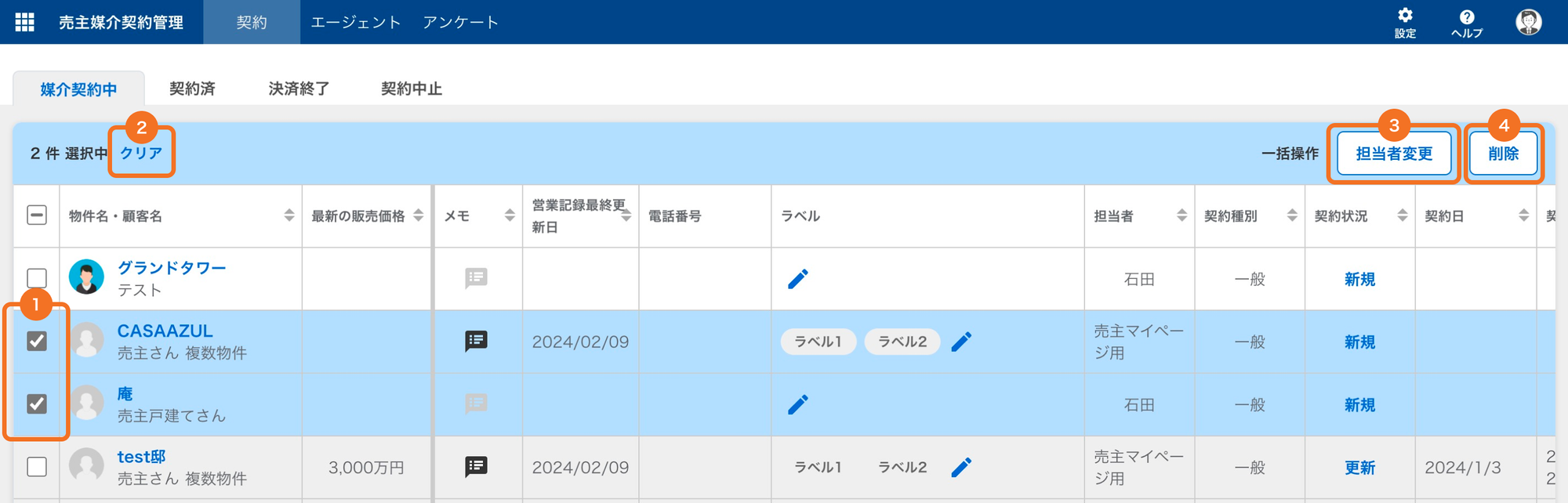
- 選択用チェックボックスをクリック
- クリア 選択をクリアできます
- 担当者変更 担当者を一括で変更できます
- 削除
選択した契約を一括で削除できます。この選択は元に戻せないので実行する際は十分ご注意のうえ実施してください
リストの横スクロールについて
画面内の項目が多い時に、リストの下部に横スクロールバーが表示されます
ドラッグして横に移動できるほか、
Windows、Macともに、Shift +マウスのスクロールで横にスクロールすることができます
自動リマインダー機能
媒介契約の更新時期に合わせて、画面の右上にリマインドメッセージを表示します。
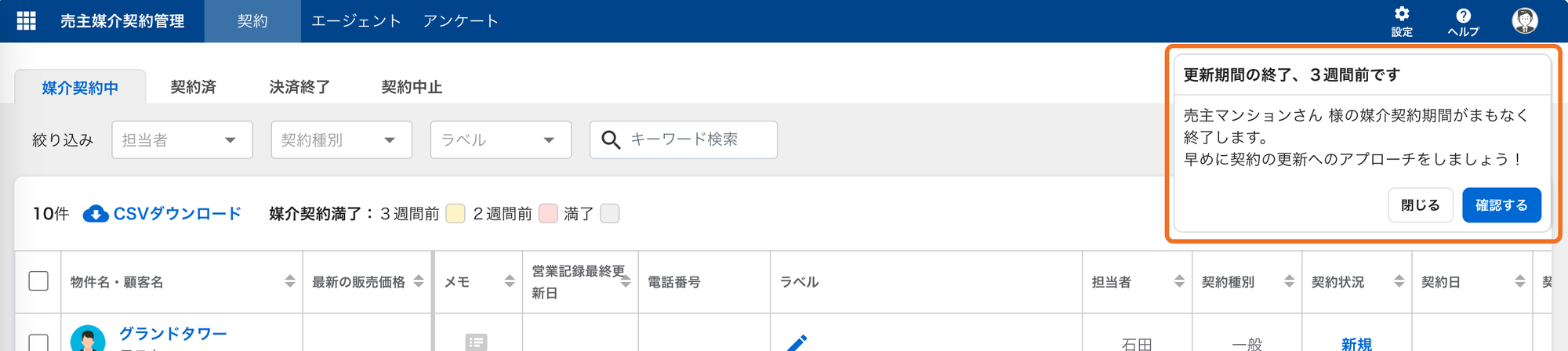
- 契約更新へのアプローチを促すメッセージ
- 媒介契約期間が過ぎた契約があるときに契約状況の変更を促すメッセージ
が表示されます。